- 环境:centos7;
- 软件:Putty【命令终端】;winscp-5.17.6.exe【windows 环境下和linux文件同步工具】;jdk环境【版本:jdk-8u271-linux-x64.rpm】;
- 官网下载比较慢,因此放到了百度网盘里,提取码:csdn;
前提工作:需要安装centos7系统,在windwos 环境下安装putty和winscp软件,刚安装完centos7时,系统默认安装了openjdk,可以使用命令查看版本,这时候需要把系统自带的jdk给卸载掉:
1:查看系统自带的jdk,命令:rpm -qa|grep jdk
[root@localhost jdk1.8.0_65]# rpm -qa|grep jdk
java-1.8.0-openjdk-headless-1.8.0.131-11.b12.el7.x86_64
copy-jdk-configs-2.2-3.el7.noarch
java-1.7.0-openjdk-headless-1.7.0.141-2.6.10.5.el7.x86_64
java-1.8.0-openjdk-1.8.0.131-11.b12.el7.x86_642:删除openjdk,命令:rpm -e --nodeps 包名
[root@localhost jdk1.8.0_65]# rpm -e --nodeps java-1.8.0-openjdk-headless-1.8.0.131-11.b12.el7.x86_64
[root@localhost jdk1.8.0_65]# rpm -e --nodeps copy-jdk-configs-2.2-3.el7.noarch
[root@localhost jdk1.8.0_65]# rpm -e --nodeps java-1.7.0-openjdk-headless-1.7.0.141-2.6.10.5.el7.x86_64
[root@localhost jdk1.8.0_65]# rpm -e --nodeps java-1.8.0-openjdk-1.8.0.131-11.b12.el7.x86_643:再次查看版本号是否存在,检查一下是否卸载完成。无输出或者无版本信息,表示删除完成,命令:java -version或者rpm -qa|grep jdk
[root@localhost jdk1.8.0_65]# rpm -qa|grep jdk
[root@localhost jdk1.8.0_65]#
[root@localhost jdk1.8.0_65]# 上面三步参考网址:https://blog.csdn.net/weixin_40584261/article/details/88428252
4:使用uname命令查看服务器是什么架构,多少位,相信大家一般都是64位,从官网上下载jdk版本要小心,包含-i586的是32位版本,包含x64的是64位版本,命令:uname -a
[root@localhost ~]# uname -a
Linux localhost.localdomain 3.10.0-1127.13.1.el7.x86_64 #1 SMP Tue Jun 23 15:46:38 UTC 2020 x86_64 x86_64 x86_64 GNU/Linux
[root@localhost ~]#
5:下载jdk环境,使用winscp软件同步到centos系统:在/opt下新建一个java文件夹,把软件同步到系统中,然后使用命令安装:rpm -ivh java路径

rpm -ivh /opt/java/jdk-8u271-linux-x64.rpm6:配置环境变量,使用vi工具追加到/etc/profile文件末尾,编辑命令:vi /etc/profile
在执行完上方命令之后点击 i 键位让文件可以修改,进行文件编写:
for i in /etc/profile.d/*.sh /etc/profile.d/sh.local ; do
if [ -r "$i" ]; then
if [ "${-#*i}" != "$-" ]; then
. "$i"
else
. "$i" >/dev/null
fi
fi
done
###########下面才是添加的环境变量##############
export JAVA_HOME=/usr/java/jdk1.8.0_271-amd64
export CLASSPATH=.:$JAVA_HOME/jre/lib/rt.jar:$JAVA_HOME/lib/dt.jar:$JAVA_HOME/lib/tools.jar
export PATH=$PATH:$JAVA_HOME/bin
7:在对文件进行编写完以后我们按ESC结束编写,再按 Shift+Q键,会出现下方图的样子,我们再输入wq进行回车,我们的文件编辑就算是结束了。
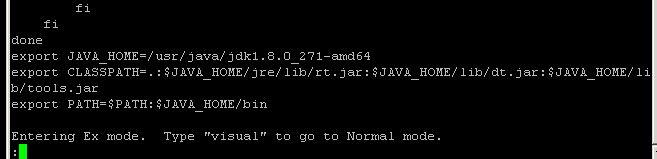
8:对于/etc/profile编写完成之后是不够的,还需要最后一个步骤,就是让刚刚我们修改的文件变成有效起来,命令:source /etc/profile
9:最后我们来进行一下测试,查看我们的环境变量是否配置成功,测试命令:java -version或者rpm -qa|grep jdk
























 2049
2049











 被折叠的 条评论
为什么被折叠?
被折叠的 条评论
为什么被折叠?








